首先为大家介绍一下形位公差的定义。
形位公差:加工后的零件不仅有尺寸误差,构成零件几何特征的点、线、面的实际形状或相互位置与理想几何体规定的形状和相互位置还不可避免地存在差异,这种形状上的差异就是形状误差,而相互位置的差异就是位置误差,统称为形位误差(tolerance of form and position)。包括形状公差和位置公差。
任何零件都是由点、线、面构成的,这些点、线、面称为要素。机械加工后零件的实际要素相对于理想要素总有误差,包括形状误差和位置误差。这类误差影响机械产品的功能,设计时应规定相应的公差并按规定的标准符号标注在图样上。
形状公差是指单一实际要素的形状所允许的变动全量。
形状公差用形状公差带表达。形状公差带包括公差带形状、方向、位置和大小等四要素。 形状公差项目有:直线度、平面度、圆度、圆柱度、线轮廓度、面轮廓度等6项。
位置公差是指关联实际要素的位置对基准所允许的变动全量。
打开中望3D后,创建一个零件,此时,根据自己的需要,绘制好所需要的零件或者焊接件。绘制结束后,单击鼠标右键,出现如图一所示的选项,选择"二维工程图",进入中望3D的工程图绘制环境。根据所需要的视图来绘制当前零件的二维图。在此环境下,我们接下来讲一下形位公差的插入。
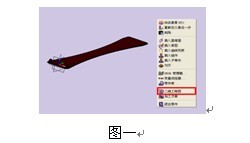
形位公差的插入方法是:在中望3D工程图绘制环境下的下拉菜单中,找到"插入"菜单栏下面的"标注",再在这个"标注"下找到"公差集合",这里面,包含了形位公差符号,基准符号,基准点符号,基准目标区域符号四个选项。如图二所示。
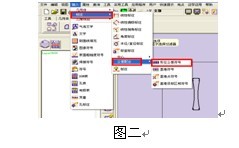
(或者在'标注'功能选项卡下,找到'形位公差'图标  ,单击它即可进入形位公差功能)。
,单击它即可进入形位公差功能)。
此时,我们选择所需要的"形位公差符号",它会弹出如图三所示的对话框,在默认的情况下,在该对话框中,特殊符号是显示在编辑框的下面,可以根据我们所需要的形位公差符号,用鼠标直接在下方选择它的特殊符号选项就行。
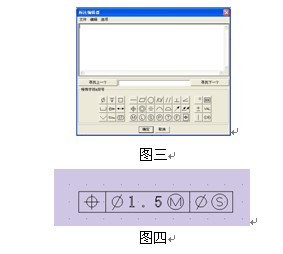
如图四所示的公差,在中望3D里面编辑时只需要在图三的编辑器里面进行编辑,其中把鼠标放在文本框的,分别在下面特殊符号中选择  -
-  -
-  -
-  -(输入数字<1.5>)-
-(输入数字<1.5>)-  -
-  -
-  -
-  。(编辑器里面显示的文本内容是:[Box][VxX]q[VxX]x[VxX]c1.5[VxX]t[VxX]x[VxX]c[VxX]v)!
。(编辑器里面显示的文本内容是:[Box][VxX]q[VxX]x[VxX]c1.5[VxX]t[VxX]x[VxX]c[VxX]v)!
对于这些特殊符号,在你选择的时候,你只要把鼠标放在这个图标的上面,它就会自动根据你所选择的图标对象来提示你,这是个什么样的功能图标,或者是什么项目图标,此时,你只要选择所需要的功能或者项目图标,它就会自动在编辑器内显示文本代码。
同时,在图三这个对话框中,会看到有三个下拉的菜单选项,在图三这个"文件"下拉菜单中,有'载入'和'保存'两个功能,当你编辑好所需要的常用形位公差时,你可以选择保存功能,此时保存成TXT文本文件,下次需要时,直接用载入功能把它调用过来就OK了;在图三这个"编辑"下拉菜单中,可以很方便的对编辑框中的内容进行剪切,粘贴,复制和清除功能;对于图三这个"选项"下拉菜单中,可以选择是否需要显示'特殊符号'以及'字体格式'的选项内容。
在完成对话框设置后,再来设置形位公差位置的选择,以及它其它的一些属性设置如图五所示。在此可以对箭头、引线的颜色、混合以及文本来进行设置。
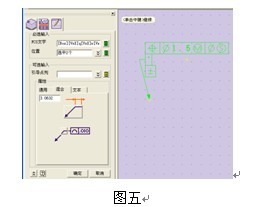
根据设置所需要的形位公差和格式后,单击确定即可完成形位公差的插入。
附:零件的形位公差图标及其描述:
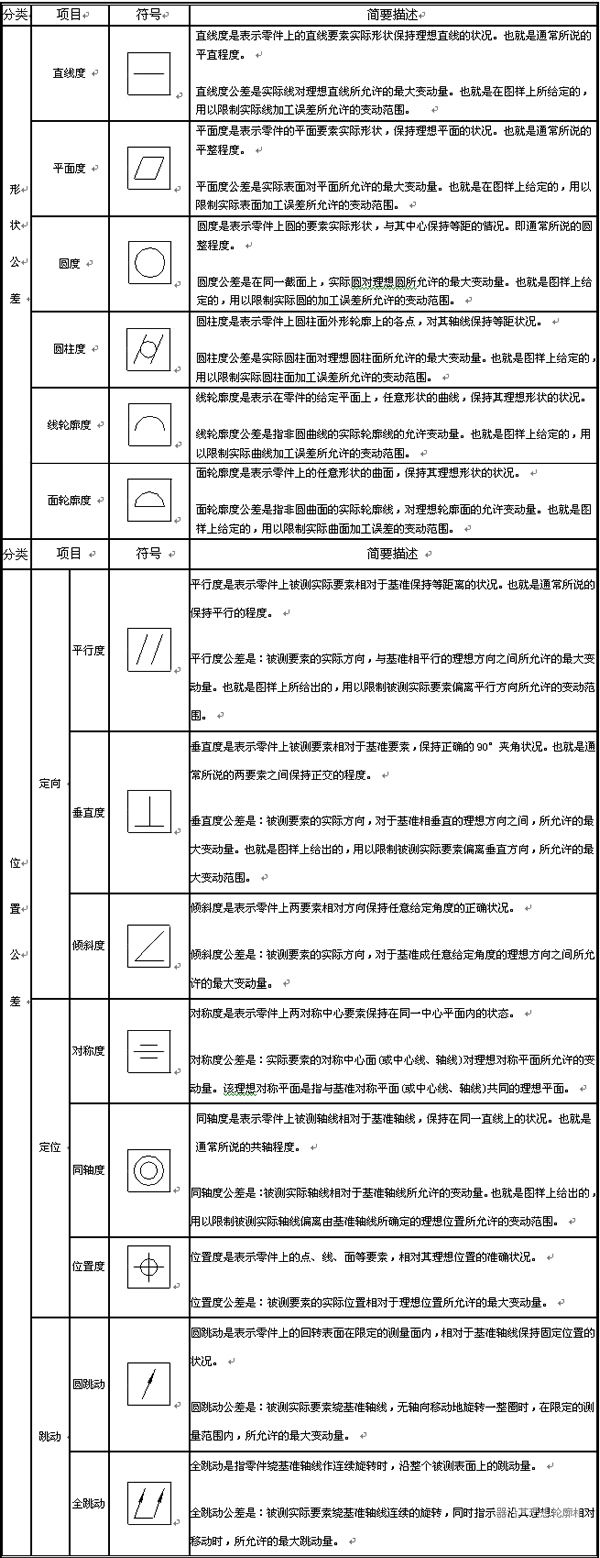
·2024中望教育渠道合作伙伴大会成功举办,开启工软人才培养新征程2024-03-29
·中望将亮相2024汉诺威工业博览会,让世界看见中国工业2024-03-21
·中望携手鸿蒙生态,共创国产工业软件生态新格局2024-03-21
·中国厂商第一!IDC权威发布:中望软件领跑国产CAD软件市场2024-03-20
·荣耀封顶!中望软件总部大厦即将载梦启航2024-02-02
·加码安全:中望信创引领自然资源行业技术创新与方案升级2024-01-03
·“生命鸨卫战”在行动!中望自主CAx以科技诠释温度,与自然共未来2024-01-02
·实力认证!中望软件入选毕马威中国领先不动产科技企业50榜2023-12-27
·玩趣3D:如何应用中望3D,快速设计基站天线传动螺杆?2022-02-10
·趣玩3D:使用中望3D设计车顶帐篷,为户外休闲增添新装备2021-11-25
·现代与历史的碰撞:阿根廷学生应用中望3D,技术重现达·芬奇“飞碟”坦克原型2021-09-26
·我的珠宝人生:西班牙设计师用中望3D设计华美珠宝2021-09-26
·9个小妙招,切换至中望CAD竟可以如此顺畅快速 2021-09-06
·原来插头是这样设计的,看完你学会了吗?2021-09-06
·玩趣3D:如何使用中望3D设计光学反光碗2021-09-01
·玩趣3D:如何巧用中望3D 2022新功能,设计专属相机?2021-08-10
·CAD打印图纸时如何修改框外的空白边2017-05-31
·CAD如何绘制弧形转角?2022-07-21
·CAD怎么重现模型布局的标签2023-08-24
·如何设置CAD的动态观察中心点?2024-01-22
·CAD中的TR命令的介绍及用法2020-06-19
·CAD怎样从填充图案中画边界线?2016-06-17
·如何在CAD使用复制命令2021-02-23
·CAD无法Ctrl+ C、Ctrl+ V2016-01-25

